Необходимо соблюдать правила пользования сетью во время грозы:
1. Отключите кабели от сетевой карты компьютера (маршрутизатора,приставки, беспроводной точки и пр.);
2. Отключите сетевой кабель питания от компьютера;
3. Если антенна подключена к ТВ-тюнеру компьютера — отключите и ее.
Если вы надолго покидаете дом, отключите сетевой кабель и кабель 220V от системного блока(маршрутизатора, приставки, беспроводной точки и пр.).
Гроза является неуправляемым стихийным природным явлением. Она способна вывести из строя большую часть устройств сети.
Грозовой разряд между облаками в близлежащем районе способен вывести из строя большую часть сетевой аппаратуры и компьютеров.
Это происходит в момент разряда из-за резкого повышения напряжения в линиях электропередачи вследствие электромагнитной индукции.
При этом компьютер(и сетевое оборудование) пользователя подвергается риску, как со стороны подключенного провода компьютерной сети, так и со стороны электропитания.
Предупреждение! Во время грозы использование сети КАТЕГОРИЧЕСКИ ЗАПРЕЩЕНО. На время грозы необходимо отключать кабели локальной сети и сети 220V от компьютера(и сетевого клиентского оборудования).
За повреждение компьютера (и сетевого клиентского оборудования) администрация сети ответственности не несет.
В связи с тем, что обнаружена критическая уязвимость в протоколе безопасности WPA2, просим обновить програмное обеспечение ваших роутеров.
Компания Zyxel уже выпустила обновления на свои роутеры (Устранены уязвимости WPA2, известные как Key Reinstallation Attacks (KRACK)). Обновить прошивку можно из раздела СИСТЕМА — Обновления или Компоненты (для NDMS2).
На данный момент выпущены обновления для роутеров Keenetic Lite III, Keenetic Lite II, Keenetic Giga II,Keenetic Giga III, Keenetic II, Keenetic III, Keenetic Viva, Keenetic Start, Keenetic Extra, Keenetic Omni.
Производители других роутеров обещали до конца года выпустить патчи на свои роутеры. О выходе обновлений мы будем сообщать на этой страничке.
Просим не игнорировать сообщения ваших операционных систем о необходимости установки обновлений. Компания Microsoft выпустила соответствующее обновление, производители топовых смартфонов и планшетов аналогично.
Внимание! Участились случаи заражения компьютеров вирусами — шифровальщиками с использованием уязвимости EternalBlue.
Во избежание заражения своего компьютера настоятельно рекомендуем установить последние обновления на Ваши устройства под управлением Windows. В зоне риска находится вся линейка семейства Windows. Также, рекомендуем использовать антивирусное программное обеспечение для защиты ваших устройств. Критические обновления можно скачать по нижеприведенным ссылкам :
Microsoft Security Bulletin MS17-010 — Critical
KB4012598
Для подключения необходимо скачать (сохранить) на РАБОЧИЙ СТОЛ файл IC-L2TP:
Внимание. При возникновении ошибки 789 по протоколу L2TP необходимо внести изменения в реестр файлом правки реестра для протокола l2tp и перезагрузить компьютер).
Настройка и обучение пульта Tvip S300, S310, S400, S500, S-Box v.410, S-Box v.500 на управление ТВ
Далее необходимо:
1) Запустить скачанный файл
2) Нажать кнопку ПОДКЛЮЧИТЬ
3) В новом окне заполнить поля Имя и Пароль из регистрационной карточки абонента
4) Нажать кнопку ПОДКЛЮЧЕНИЕ
Для отключения от Интернет необходимо еще раз запустить ярлык и нажать кнопку ЗАВЕРШИТЬ.
Полезные ссылки:
1. Инструкции по настройке локальной сети FreeDom и Интернет
Инструкции по настройке подключения абонентов сети freedom к локальным ресурсам и сети интернет под различными операционными системами
2. Инструкции по настройке маршрутизаторов (роутеров)
Эта инструкция поможет Вам настроить различные маршрутизаторы (роутеры), используемые в нашей сети.
3. Инструкции по настройке локальных ресурсов сети FreeDom
Инструкции по настройке локальных ресурсов, таких как Torrents, СитиСвязь, CommFort и др.
4. Инструкции FreeDom ТВ.
Эти инструкции помогут Вам настроить оборудование и ПО для просмотра IP-телевидения, помогут в работе с клиентским порталом IPTV.
5. Инструкции по настройке телевизоров для кабельного ТВ FreeDom
Эти инструкции помогут вам выполнить базовую настройку ТВ приемников для просмотра кабельного ТВ Freedom
6. freedom Видеонаблюдение.
Инструкции, программы и приложения для видеонаблюдения.
7. Вопросы — Ответы
Ответы на наиболее часто задаваемые вопросы
8. Распространённые ошибки VPN подключения
Здесь представлены сведения о возникающих ошибках при установке VPN подключения
9. О причинах низкой скорости в сети и разрывов подключений
Здесь представлены сведения о возможных причинах низкой скорости при работе в сети интернет
10. Как улучшить сигнал Wi-Fi
Здесь представлены сведения о Wi-Fi сетях и как улучшить сигнал.
11. О проблемах доступа на сервер статистики
Рассказано, почему может не открываться личный кабинет
12. Архив устаревших инструкций
Здесь находятся редко используемые инструкции
Настройка статической маршрутизации для доступа к ТОРРЕНТАМ и другим локальным ресурсам (когда IP — адреса прописаны в настройках Ethernet):
Если Ваш компьютер работает в Интернет напрямую по кабелю из подъезда, чтобы работали все локальные ресурсы, необходимо выполнить инструкцию по ссылке: Настройка маршрутизации в случае прямого подключения «кабель из подъезда в компьютер»
Если Ваш компьютер работает через роутер(маршрутизатор), все настройки статической маршрутизации осуществляются на роутере через Web-интерфейс: Настройка маршрутизации в случае подключения «интернет через роутер (маршрутизатор)»
Проблемы фокусировки и концентрации в наше время очень актуальны. Поэтому разработчики не устают придумывать всё новые методы борьбы с поглощающими наше рабочее время сайтами. Использование блокировщика развлекательных ресурсов — это один из самых простых и в то же время действенных способов сосредоточиться на работе.
Основное достоинство Freedom заключается в том, что этот сервис имеет клиенты для всех популярных платформ: Mac, Windows, iOS и Android. Вам необходимо только и установить программу на те устройства, которые вы используете, один раз настроить правила и списки блокируемых сайтов, после чего система блокировки будет работать независимо от того, какое устройство вы возьмёте в руки.
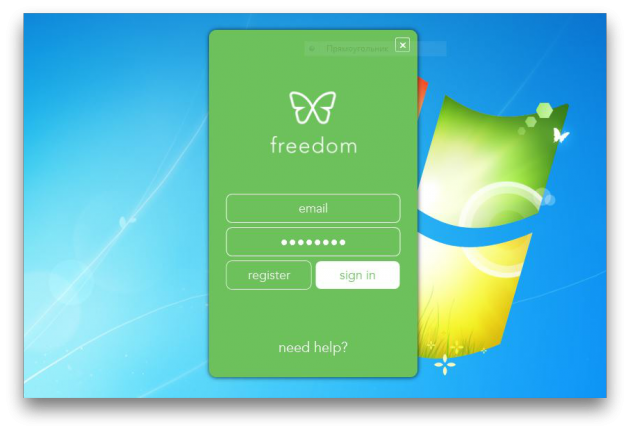
Для синхронизации параметров необходимо создать учётную запись. Сделать это можно непосредственно при установке программы или на сайте Freedom. После этого следует войти в свой аккаунт и указать сайты, которые вы хотите заблокировать. Для этого можно воспользоваться одним из списков, предлагаемых по умолчанию, или создать собственный.
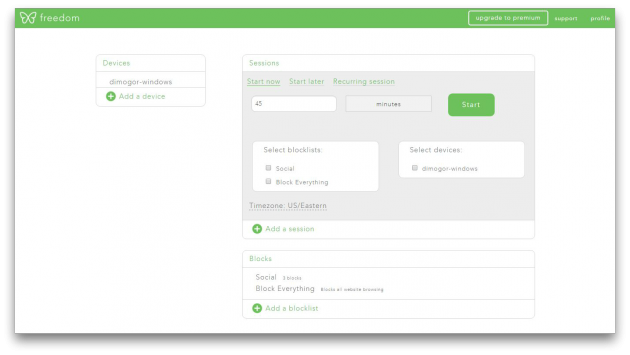
Важной особенностью Freedom является возможность планирования рабочих сессий. То есть вы можете как включить блокировку в момент начала выполнения задачи, так и запланировать рабочие сессии на целый день вперёд. Причём можно задавать различные правила для разных подключённых к вашему аккаунту устройств. Однако эта функция, как и некоторые другие, доступна только для владельцев платных аккаунтов. Детальную информацию о различиях в существующих тарифных планах вы можете узнать на этой странице.
Онлайновый сервис Freedom и его клиентские программы для различных платформ помогут вам сфокусироваться на выполнении действительно важных задач и перестать отвлекаться на ерунду. В скором будущем разработчики обещают добавить белые списки, расширения для популярных браузеров, интеграцию с календарём и многое другое.
Яндекс час Покупай смарт-часы или фитнес-трекер Canyon и получай подписку Яндекс.Плюс на 6 месяцев в подарок! При…
Фристайло клип Ремейк клипа Bomfunk MC’s на композицию Freestyler растрогал поклонников до слез. Видео опубликовала в своем…
The question Нехта Нейкі там 254 3 года назад Школьник, «захламленный чердак» Холмса, знает всего понемногу, но…
Как пить и не опьянеть? Таблетки от опьянения позволяют снизить воздействие алкоголя на организм, сохранить ясность разума даже при солидной…
Rework бизнес без предрассудков Отдельное спасибо издательству «Манн, Иванов и Фербер», которое, устроив раздачу аудиоверсии этой книги в facebook’е,…
Источник: le-protestant.ru

Фридом – оператор телекоммуникационных услуг, обслуживающий население Воронежа. Компания предоставляет возможность подключения скоростного интернета и кабельного телевидения. Также абоненты способны заказать совмещенный пакет услуг.
Дополнительным достоинством является качественная связь, незамедлительная работа технической поддержки, разнообразие тарифных планов. Управление лицевым счетом осуществляется через личный кабинет, расположенный на официальном сайте. Посредством персонального раздела можно быстро узнать состояние баланса или посмотреть статистику платежей.
Фридом (Воронеж) — вход в личный кабинет

Форма входа в кабинет провайдера Фридом (г. Воронеж).
Возможности личного кабинета Фридом
freedom-vrn.ru — официальный сайт.
- Отображение актуального состояния баланса;
- Оплата телекоммуникационных услуг безналичным способом;
- Просмотр каталога тарифных планов;
- Управление подключением (изменение тарифа, временная заморозка обслуживания);
- Отображение подробной статистики начислений и платежей;
- Редактирование персональной информации.
Создание личного кабинета Фридом
Самостоятельно зарегистрироваться невозможно, поскольку реквизиты входа выдаются сотрудниками при заключении договора. Вы должны отправить заявку на подключение услуг. Откройте официальный сайт, нажмите кнопку «Подключиться» и заполните предложенную анкету. Укажите адрес, персональные данные, технические характеристики компьютера.
Перепечатайте код подтверждения с картинки и нажмите кнопку «Отправить». Вскоре с вами свяжутся менеджеры компании. Они согласуют подробности заключения договора и время подписания контракта. После получения необходимых документов вы сможете авторизоваться в кабинете.
Изменение пароля от личного кабинета Фридом
Для безопасности пользователей личный кабинет защищается секретной комбинацией символов, предотвращающей возможность использования учетной записи посторонними лицами. Если полученный пароль показался слишком сложным, рекомендуется его отредактировать. Перейдите по ссылке «Смена пароля» на странице авторизации, введите учетное имя, старый и новый пароль.
Нажмите кнопку подтверждения. Старайтесь придумывать надежную комбинацию символов для защиты персонального раздела. Никому не разглашайте конфиденциальную информацию и не вводите пароль при посторонних людях.
Служба поддержки провайдера Фридом
Об авторе: Первое образование системный администратор. Второе — «Финансы и кредит». Общий стаж работы 14 лет. Являюсь постоянным автором и администратором ресурса. Активно применяю знания в информационном проекте lkbank.ru, где готов ответить на любые вопросы.
Перейти на страницу автора.
Фридом – оператор телекоммуникационных услуг, обслуживающий население Воронежа с 1992 года. Предоставляет возможность подключения интернета и кабельного телевидения. Корпоративным пользователям предлагается настройка видеонаблюдения или создания локальных компьютерных сетей для обеспечения работы организации.
Обладает официальным сайтом, на котором опубликована справочная и контактная информация. Авторизованные пользователи могут управлять услугами через личный кабинет без помощи сотрудников поддержки. Такая возможность позволяет просматривать состояние баланса или подключать дополнительные сервисы в любое время.
Фридом — вход в личный кабинет
Форма входа в кабинет.
Посетите официальный сайт для прохождения авторизации. Такая процедура осуществляется указанием логина с паролем. Если авторизоваться не удается, рекомендуется позвонить по номеру 2-606-606 или посетить ближайшее представительство компании.
Создание личного кабинета Фридом
Самостоятельно зарегистрироваться невозможно – личный кабинет предоставляется только действующим клиентам компании. Необходимо отправить заявку на подключение телекоммуникационных услуг и дождаться звонка менеджера. После согласования подробностей подключения пользователю будет предложено заключить договор. Когда необходимые документы будут подписаны, абонент получит реквизиты входа.
Функцонал личного кабинета Фридом
freedom-vrn.ru — официальный сайт провайдера Фридом.
- Отображение состояния баланса;
- Оплата телекоммуникационных услуг безналичным способом;
- Просмотр условий действующего тарифного плана;
- Подключение дополнительных услуг;
- Настройка автоматического внесения средств;
- Временная заморозка услуг;
- Смена тарифа;
- Просмотр подробной истории действий;
- Настройка информирования;
- Редактирование персональной информации в профиле.
Удобная возможность личного кабинета – оплата телекоммуникационных услуг. Причем вносить средства способны даже неавторизованные посетители. Откройте соответствующую страницу компании, укажите номер лицевого счета и выберете сумму для внесения. После чего подтвердите совершение перевода. Оплата осуществляется с банковских карточек.
Для обеспечения безопасности пользователей платеж обрабатывается сторонним сервисом (Сбербанком или Робокассой). Таким образом, вся передаваемая информация остается защищенной от злоумышленников.
Контакты и телефон поддержки
Клиенты могут удаленно управлять всеми услугами онлайн, через систему личный кабинет, которая работает на официальном сайте организации.
Возможности личного кабинета
Зарегистрированные абоненты провайдера FreeDom в личном кабинете могут пользоваться следующими функциями:
На картинке показано, где на главной странице находится кнопка входа в личный кабинет FreeDom
- Оплатить услуги компании онлайн с помощью банковской карты.
- Посмотреть данные по подключенному тарифному плану.
- Подключить и отключить дополнительные услуги выбранного тарифного плата.
- Сменить тариф. По выбору предоставляется актуальные на текущий период.
- Проверить статистику подключения.
- Получить выписку по оплате услуг.
- Редактировать данные личного профиля.
Регистрация на сайте
Как таковая регистрация в системе не нужна, потому что абонент получает логин и пароль для входа при заключении договора с компанией на предоставление соответствующих услуг.
В личном кабинете в качестве данных для регистрации можно лишь сменить пароль, войдя в личный кабинет.
Вход в личный кабинет
Вход в личный кабинет происходит с главной страницы сайта. Перейдя в блок ЛК система запросит логин и пароль для авторизации. Авторизация осуществляется на странице statserv.freedom-vrn.ru. Чтобы зайти в него, потребуется ввести логин и выбранный при регистрации пароль. Забытые идентификационные данные восстанавливаются в офисе Фридом.
Второй способ – звонок по телефону службы поддержки 2-606-606.
Восстановление пароля происходит только по звонку на телефон горячей линии провайдера.
В личном кабинете собраны наиболее популярные вопросы, интересующие пользователей личного кабинета Фридом, и ответы к ним. Для того, чтобы найти нужный ответ, достаточно выбрать интересующую вас услугу, и нажать на нее – возможно, у техподдержки уже имеется готовый ответ, который позволит вам исправить проблему самостоятельно.
Контакты
Фридом – один из крупнейших интернет-провайдеров Воронежа, предоставляющий телекоммуникационные услуги с 1992 года. Компания работает как с физическими лицами, так и корпоративными клиентами, обеспечивая доступ к интернету, кабельному телевидению, IP-телефонии в многоквартирных, частных домах, офисах, промышленных объектах, точках обслуживания. Взаимодействие между клиентом и представителем провайдера осуществляется не только через сеть офисов, но и онлайн, посредством личного кабинета Freedom на официальном сайте: https://freedom-vrn.ru/.
Регистрация в личном кабинете
Если гражданин хочет подключиться к сети Фридом, он может сделать это несколькими способами:
На портале, оставив заявку на подключение на странице: https://freedom-vrn.ru/connect. Для формирования запроса необходимо указать: телефон, имя, адрес подключения.
По номеру телефона call-центра: (473)260-60-60 . Во время звонка оператор проверит возможность подключения, поможет выбрать тариф, согласует удобное для клиента время проведения монтажных работ.
Также можно оформить заявку при посещении офиса провайдера, заключив предварительный договор на обслуживание.
В назначенное время мастер проведёт необходимые технические работы, проверит работоспособность интернета, кабельного телевидения, заключит договор на обслуживания, выдаст логин и пароль от личного кабинета Фридом.
Вход в личный кабинет
Для авторизации в системе абонент должен выполнить следующие действия:
Открыть официальный сайт провайдера: https://freedom-vrn.ru/, где в правом верхнем углу кликнуть пиктограмму человека, как показано на скриншоте ниже.
- Имя пользователя;
- Пароль.
Возможности ЛК
В личном кабинете Фридом абоненту доступны следующие инструменты:
- Просмотр текущего состояния лицевого счёта;
- Просмотр активного тарифного плана;
- Смена тарифа, подключение/отключение дополнительных услуг;
- Настройка автопополнения;
- Внесение аванса несколькими способами;
- Временная блокировка доступа к услугам на время отпуска, командировки;
- Просмотр активных действий;
- Доступ к серверу статистики;
- Настройка способа информирования;
- Изменение персональных данных;
- Связь со службой поддержки.
Если у абонента нет возможности пополнить баланс, он может активировать услугу «Отложенный платёж». В этом случае услуги интернета и кабельного телевидения будут предоставляться в долг.
Восстановление пароля
Клиент может самостоятельно изменить пароль в личном кабинете. Сделать это можно в разделе настройки. Если клиент не может авторизоваться в системе, восстановление пароля будет затруднено. Портал https://freedom-vrn.ru/ с целью защиты персональных данных клиента не предлагает возможность сбросить пароль онлайн. Для получения нового логина и пароля клиент должен обратиться в офис компании, где после проверки удостоверения личности оператор выдаст новую информационную карточку с логином и паролем.
Горячая линия
Компания Фридом предлагает клиентам круглосуточную поддержку. Если у пользователя пропал интернет, появились сложности с оплатой банковской картой, необходимо оформить заявку на проведение ремонтных работ, достаточно обратиться в колл-центр по телефону:
Также связаться с оператором провайдера можно в социальных сетях, мессенджерах:
Фридом – провайдер, обслуживающий десятки тысяч клиентов Воронежа. Компания предлагает быстрый интернет, кабельное телевидение, включая IPTV в нескольких тарифных планах. Оформить подключение, оплатить услуги, проверить баланс можно в личном кабинете на официальном сайте Freedom.
«FreeDom» – самый известный интернет-провайдер Воронежа, уже более 25 лет оказывающий населению весь спектр телекоммуникационных услуг: высокоскоростной доступ в сеть Интернет по оптоволоконной сети, телефония, кабельное и IPTV телевидение, а также различные решения для офисов. Отличная связь, выгодные пакетные предложения и высокое качество обслуживания делают компанию надежным партнером как для бизнеса, так и для частных лиц. Для зарегистрированных абонентов на официальном сайте работает сервис дистанционного обслуживания — личный кабинет Фридом, позволяющий получить большинство услуг не выходя из дома.

Возможности личного кабинета
- Просмотр актуальной информации о личном счете абонента.
- Оплата предоставленных услуг на сайте безналичным способом.
- Ознакомление со стоимостью выбранного тарифного плана и подключенных дополнительных услуг.
- Управление подключением (смена действующего тарифного плана, заморозка, подключение и отключение дополнительных опций).
- Просмотр информации о совершенных оплатах.
- Настройка дополнительных способов информирования.
- Просмотр статистики подключений к узлу доступа в сеть Интернет.
- Внесение изменений в актуальные данные профиля.
Регистрация и вход в личный кабинет
Регистрация персонального аккаунта для клиентов компании не требуется. Необходимые данные (учетное имя и пароль) для того, чтобы выполнить вход в личный кабинет FreeDom, предоставляются при заключении договора на оказание телекоммуникационных услуг.

В дальнейшем при необходимости можно сменить пароль на более удобный, выбрав на главной странице кабинета раздел меню «Сменить пароль». Для выполнения этой операции потребуется указать в соответствующих полях учетное имя и действующий пароль, а затем создать новый пароль с подтверждением и нажать кнопку «Отправить».
Восстановить пароль возможно лишь обратившись в службу технической поддержки по указанному ниже телефону либо при личном посещении офиса компании.
Источник: samara-tech.ru
Freedom на android
Freedom – бесплатные покупки на андроид в играх и приложениях!

Всем доброго времени суток, посетители сайта undelete-file.ru! Хотите покупать полные версии приложений на android, совершать покупку ресурсов в мобильных андроид-играх и при этом ничего не платить? Тогда Вам необходимо воспользоваться функциалом такой программы как freedom, которая позволяет:
- Эмулировать покупку полных версий андроид программ — бесплатно
- Снять ограничение lite версий приложений, тем самым убрать рекламные объявления или расширить их функции
- Реализовать бесплатную покупку нужных ресурсов (деньги, золото, жизни…) внутри приложения или игры (in-app billing)
Программа Freedom (фридом) позволит обойти проверку лицензии маркета(LVL)! Однако для функционирования данного приложения необходимы root права (права суперпользователя). Работает freedom на android девайсах начиная с версии 2.2.
Как пользоваться Freedom?
Пользоваться программой freedom довольно просто:
- Скачиваете Freedom
- Устанавливаете на андроид и запускаете

- Предоставляете root права

- Нажимаете «Меню» и жмёте кнопку «Старт»

- Выбираете необходимое приложение или игру из списка;
- Ждете некоторое время
 и в уже открытом приложении Вы можете совершать покупки бесплатно!
и в уже открытом приложении Вы можете совершать покупки бесплатно! - После завершения всех покупных действий нужно вернуться в «фридом» и нажать кнопку «Стоп»

Последний пункт обязателен, когда нужно зайти в PlayMarket!
Вот и вся инструкция по работе с программой freedom, как видите – ничего сложного нет.
Как удалить приложение freedom?
Обязательными условиями перед безопасным удалением программы «фридом» являются:
- Зайти в программу и, используя кнопку «Меню» — нажать кнопку «Стоп»;

- Зайти в «Настройки ? Приложения ? Загруженные ? Найти Freedom ? Остановить (принудительно)»;

- «Удалить freedom»;
- Готово, приложение безболезненно удалено.
Если не выполнить последнее условие перед удалением приложения, то у Вас не будет работать магазин приложений Play Market, не забывайте об этом! На этом на сегодня всё, если возникнут вопросы – пишите, будем разбираться!
Источник: undelete-file.ru